如何修复Windows中应用程序无法启动0xc000003e错误
错误 0xc000003e 是报告较广泛的 Windows 软件包启动问题之一。 当用户选择运行最近安装的软件时,该错误会显示此消息,“应用程序无法正确启动 (0xc000003e)。” 因此,用户无法打开和使用弹出该错误消息的程序。
0xc000003e 错误主要针对 Zoom 和 Discord 应用程序报告,但其他软件也可能出现。 这是 Windows 11、10 和 8 平台上可能发生的问题。 以下是修复 0xc000003e错误的一些可能解决方案。
推荐:如何修复 Windows Hard Drive Not Detected错误
1.将受影响的软件设置为以管理员权限运行
首先,尝试使用管理权限打开受影响的软件。 发生 0xc000003e 错误的某些应用程序可能需要更高的权限才能运行。 您可以将软件设置为以管理员身份运行,如下所示:
- 打开 Windows 资源管理器并直接打开包含受影响软件的安装。
- 右键单击发生软件错误 0xc000003e 的 EXE(应用程序)文件,然后选择 特性.
- 然后点击 兼容性 访问下面的设置。
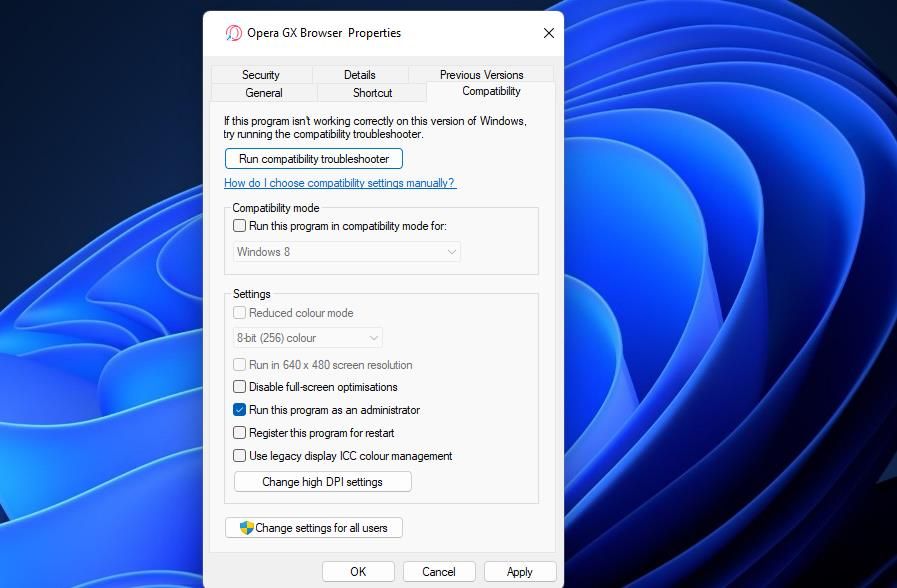
- 选择 以管理员身份运行这个程序 将程序设置为以提升的权限运行。
- 点击 申请 保存选择的选项。
- 请按 好的 按钮退出窗口。
2.运行兼容性疑难解答
由于软件兼容性问题,有时会出现错误 0xc000003e。 Windows 有一个兼容性疑难解答程序,可以为程序应用建议的兼容性设置,这可能有助于某些用户修复 0xc000003e错误。 这是在 Windows 中运行该兼容性疑难解答程序的方式:
- 首先,打开 兼容性 按照本指南第一个潜在解决方案的步骤 1 到 3 中的指示,为受影响的程序打开选项卡。
- 点击 运行兼容性疑难解答 按钮。
- 选择 尝试推荐的设置 选项。
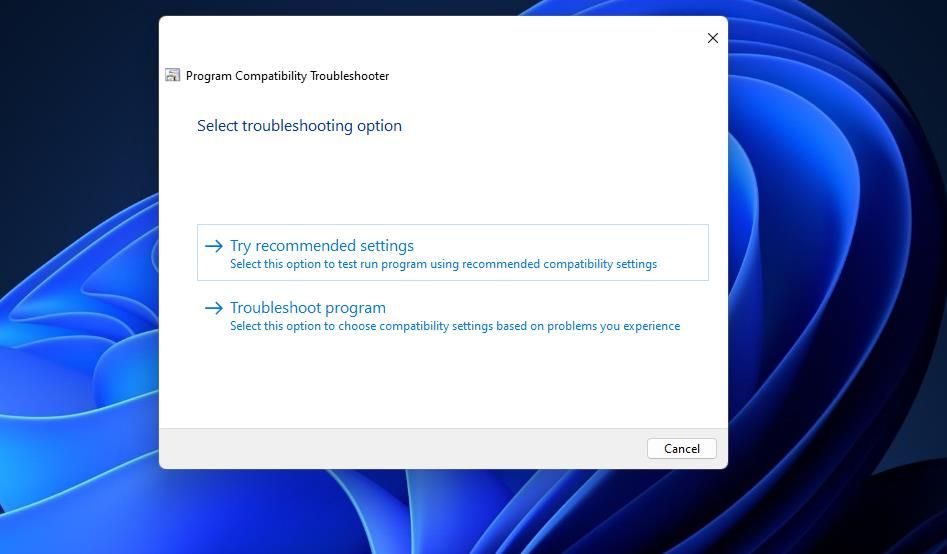
- 请按 测试程序 按钮以查看该软件是否适用于推荐的设置。
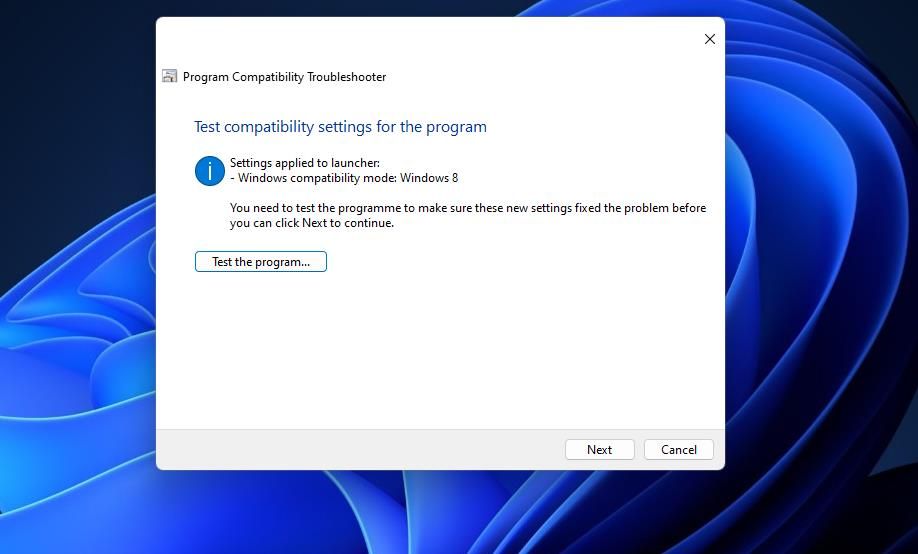
- 选择 下一个 在“程序兼容性疑难解答”窗口中。
- 点击 是的,保存这些设置 如果 测试程序 选项打开软件。
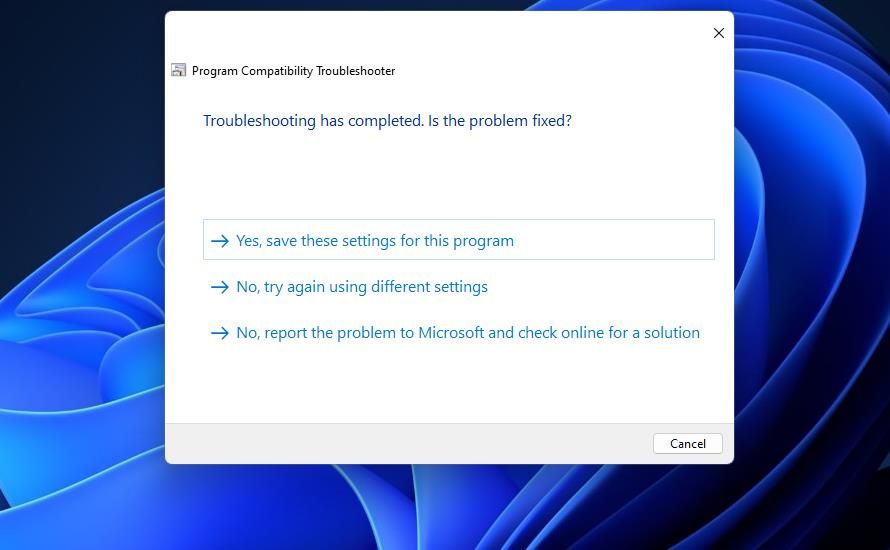
- 关闭疑难解答程序,然后重新启动您的电脑。
3.修复系统文件
系统文件损坏是 Windows 中软件启动错误的常见原因之一。 建议同时运行 Deployment Image Servicing and Management 和 System File Checker 扫描以修复系统文件。 DISM 扫描可以修复图像组件存储损坏。 这些是在命令提示符中运行这些扫描的步骤:
- 单击 Windows 任务栏的搜索框或按钮(放大镜图标)。
- 输入搜索短语 cmd 在文本框内。
- 点击 命令提示符 用鼠标右键选择一个 以管理员身份运行 选项(有关更多方法,请参阅如何以管理员身份运行命令提示符)。
- 然后输入此提示命令并按 返回:
DISM.exe /Online /Cleanup-image /Restorehealth - 输入并执行以下 SFC 命令:
sfc /scannow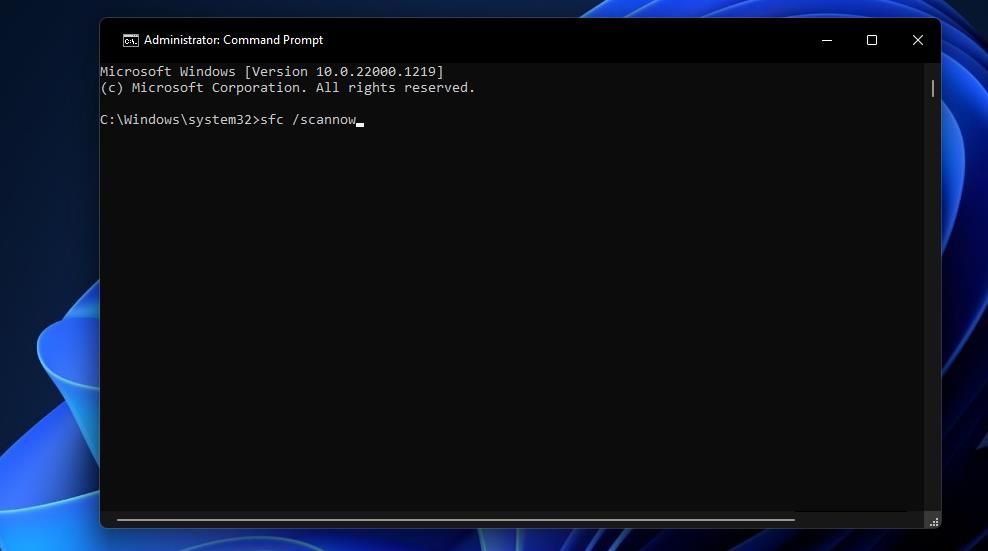
- 等待扫描达到 100% 标记并显示 Windows 资源保护结果消息。
4.运行检查磁盘扫描
由于驱动器问题,您可能需要修复错误 0xc000003e。 您的 PC 硬盘驱动器上可能存在坏磁盘扇区,用于存储受影响软件包的数据。 运行检查磁盘 (Chkdsk) 扫描可以解决此类问题。 您可以使用 Windows 的 Chkdsk 实用程序运行扫描,如下所示:
- 如解决方案三所述,调出具有管理权限的命令提示符。
- 输入并执行 检查命令:
chkdsk c: /f /r - 按 是 和 进入 当系统提示安排扫描以重新启动时。
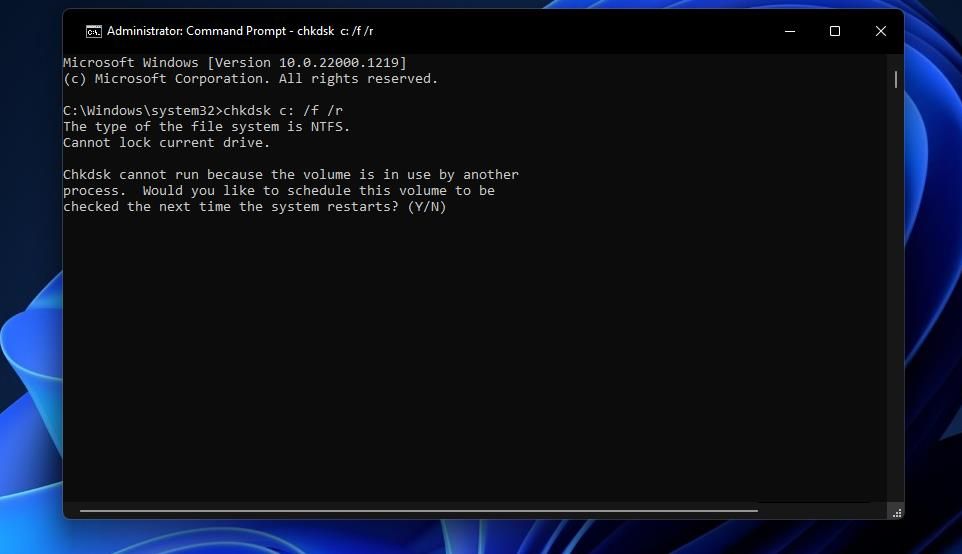
- 接下来,选择重新启动 Windows 11 或 10。Chkdsk 实用程序将在重新启动后开始扫描。
5.运行防病毒扫描
恶意软件是错误 0xc000003e 的另一个可能原因。 因此,建议用户在 Windows 中手动运行防病毒扫描。 这是使用内置 Windows 安全实用程序运行防病毒扫描的方法:
- 双击该应用程序的系统托盘(盾牌)图标,打开 Windows 安全中心。
- 选择 病毒和威胁防护 标签。
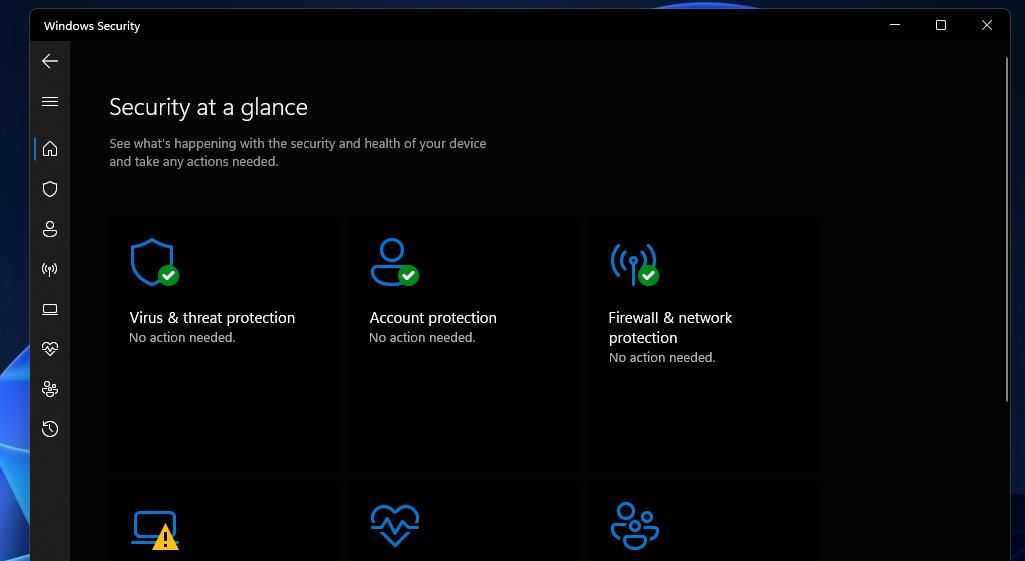
- 点击 扫描选项 查看所有扫描设置。
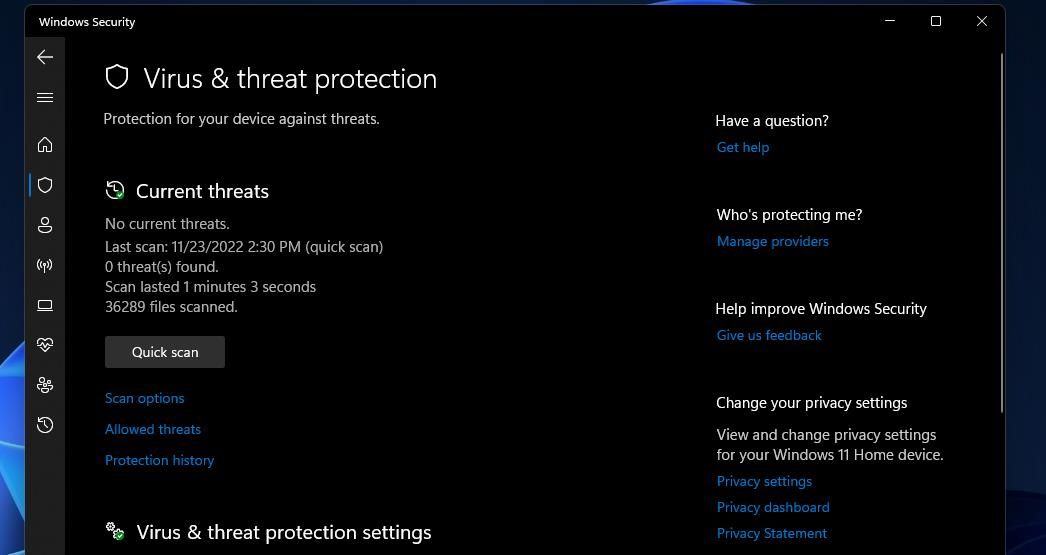
- 选择单选按钮 全扫描 选项。
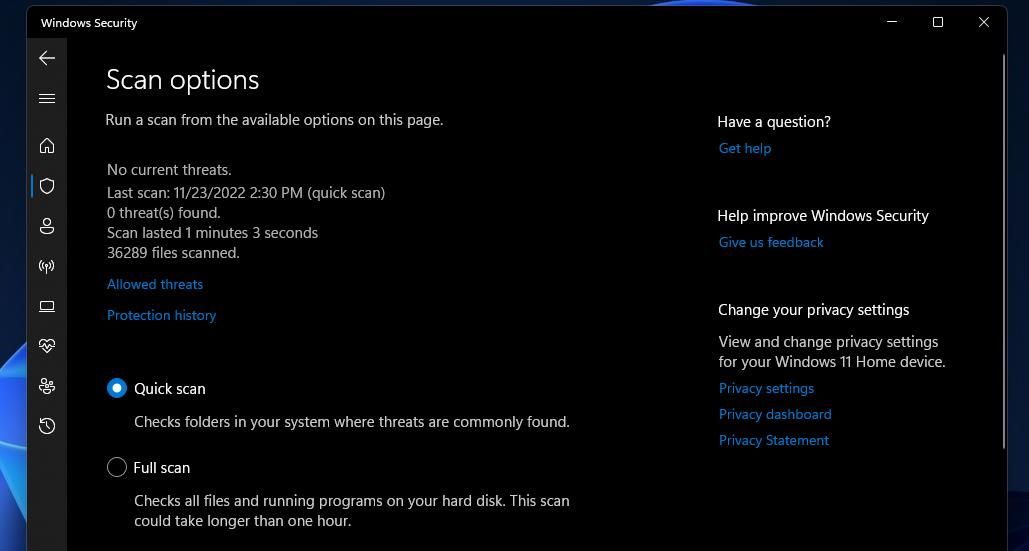
- 点击 现在扫描 开始防病毒扫描。
6.暂时关闭防病毒保护
某些第三方防病毒软件对合法软件进程发出误报警报的情况并不少见。 这种不正确的检测可能会为已标记的程序生成各种启动错误。 如果您安装了第三方防病毒实用程序,请关闭其防护罩,然后尝试启动任何出现错误 0xc000003e 的软件。
禁用第三方防病毒实用程序的具体方式因应用程序而异。 但是,您通常可以从上下文菜单中选择关闭防病毒工具。 右键单击防病毒包的系统托盘图标,查看其上下文菜单是否包含用于禁用其屏蔽的选项。 如果是这样,请选择关闭屏蔽一个小时左右。
7. 重新安装受错误 0xc000003e 影响的程序
0xc000003e 错误也可能因软件安装损坏而出现。 您可以通过重新安装应用程序来修复损坏的软件安装。 重新安装还将确保您拥有最新的应用程序版本,这可以解决兼容性问题。
使用我们关于如何在 Windows 中卸载软件的指南中的方法之一卸载受影响的应用程序。 控制面板的 程序和功能 小程序或 应用与功能 在“设置”中足以卸载大多数软件。
卸载该软件后,请从发布者的网站下载其最新版本。 然后您可以通过打开下载的安装向导重新安装程序。
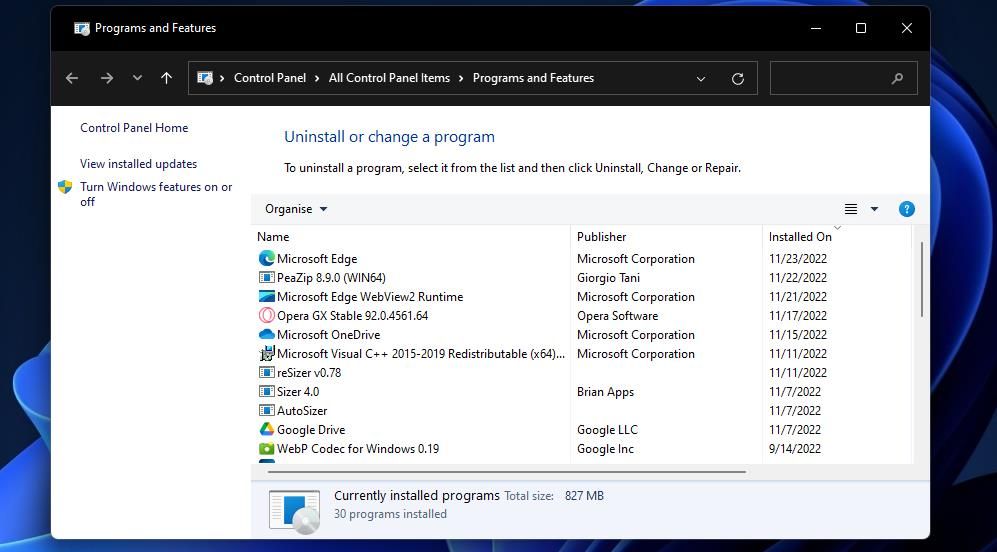
如果您的 PC 上启用了系统还原,该实用程序可能会为 0xc000003e 提供潜在修复。 系统还原使您能够将 Windows 回滚到保存的还原点,这可以修复损坏的系统文件。 选择早于 PC 上的 0xc000003e 错误的还原点可以解决此问题。
我们关于如何在 Windows 上创建还原点的指南包括关于如何使用系统还原回滚 Windows 的完整说明。 请注意,您在所选还原点之后安装的任何软件在回滚 Windows 后将不可用。 您需要重新安装为所选还原点删除的软件包。
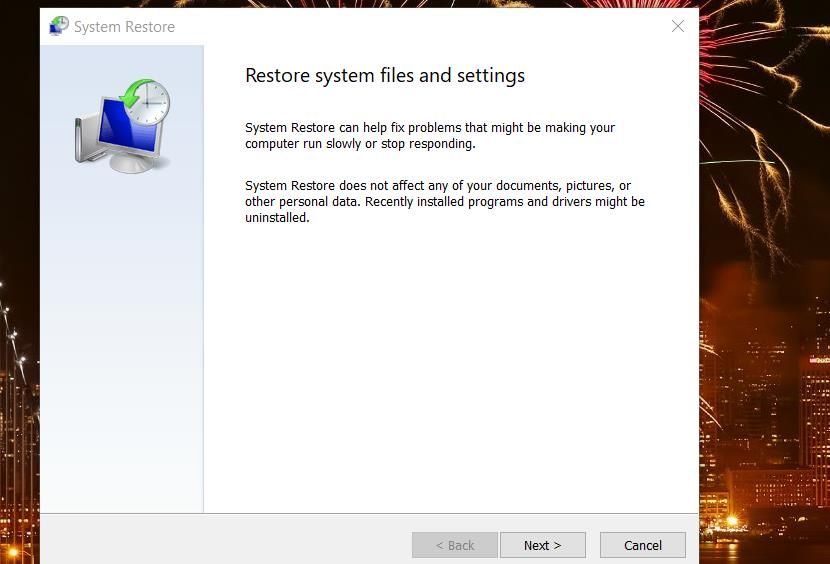
在您的 PC 上排序错误 0xc000003e
所以,这就是在 Windows 11 和 10 中解决 0xc000003e 错误的方法。我们不保证这些可能的解决方案适用于所有人。 但是,它们是修复错误 0xc000003e 的一些最可能的方法。 除了这些解决方案之外,干净启动和更新 Windows 还可以帮助一些用户解决错误 0xc000003e。

